Chcesz ograniczyć widoczność niektórych metod dostawy albo ustawić inną cenę dla różnych produktów? Podpowiadamy, jak to zrobić.
Prowadząc sklep internetowy często bywa tak, że sprzedawca chce ograniczyć widoczność niektórych form dostaw dla konkretnych produktów (np. lodówki nie wysyłamy do paczkomatu) lub realizuje wysyłki z dwóch magazynów, w związku z czym produkt z magazynu A może mieć inną cenę dostawy niż produkt z magazynu B.
O ile realizacja zamówień wspólnymi dla wszystkich produktów metodami wysyłki jest jeszcze prosta, o tyle rozbicie ich na konkretnych doręczycieli wymaga większego zaangażowania i odpowiedniej konfiguracji. Poniżej opisujemy dwa wyjścia z takiej sytuacji, do zastosowania w sklepie internetowym Shoper.

Wykorzystanie wag produktów i możliwości ograniczania widoczności dostaw ze względu na łączną wagę produktów w koszyku
Ponieważ wagi produktów nie są widoczne na stronie sklepu, możemy posłużyć się nimi, aby ustawić odpowiednio wysyłki dla różnych przedziałów.
Załóżmy, że sprzedajemy AGD i w naszej ofercie klient kupuje wspomnianą wyżej lodówkę oraz czajnik. Nasz sklep realizuje wysyłki kurierem i do paczkomatu, zatem klient kupując oba te produkty zobaczy standardowo w koszyku możliwość dostawy kurierem lub do paczkomatu. Lodówka w paczkomacie jednak odpada. Dlatego…
- produktom mniejszym (czajnik) nadajemy wagę np. 0 kg,
- produktom większym (lodówka) nadajemy wagę np. 1 kg,
- w metodzie dostawy „Paczkomaty” ograniczamy jej widoczność w koszyku do max 0,99 kg,
- w metodzie dostawy „Kurier” nie wprowadzamy żadnych ograniczeń.
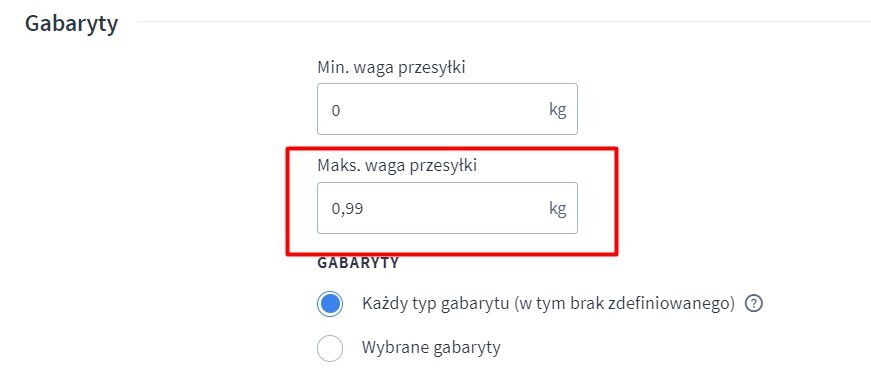
Dzięki takiemu rozwiązaniu, jeżeli klient doda tylko czajnik – w koszyku zobaczy paczkomaty i kuriera, jeśli doda tylko lodówkę – w koszyku zobaczy kuriera, jeśli zaś lodówkę i czajnik – w koszyku zobaczy również wśród możliwych dostaw kuriera.
Oczywiście możemy pójść krok dalej i jeżeli nie chcemy dostarczać mniejszych produktów kurierem, a jedynie do paczkomatu, w takiej sytuacji należy w ustawieniach wysyłki kurierem wprowadzić „minimalną wagę przesyłki”:
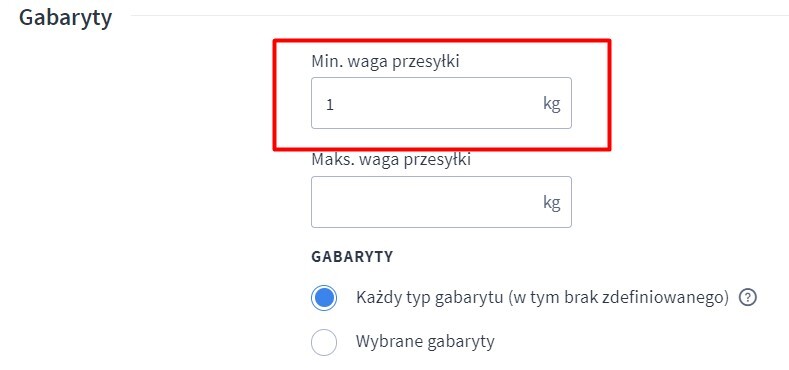
Pozwoli to na wyświetlenie pośród metod dostawy w koszyku: tylko paczkomatu – jeżeli klient doda tylko czajnik, kuriera – jeśli klient doda tylko lodówkę, kuriera – jeśli doda i czajnik, i lodówkę.
Wykorzystanie gabarytów do wysyłki z różnych magazynów lub ograniczenia widoczności dostaw dla niektórych produktów
Pozostajemy na naszym przykładzie z czajnikiem oraz lodówką. Tym razem jednak lodówkę wysyłamy z magazynu A , a czajnik z magazynu B. Jak to rozwiązać? Produktom mniejszym (czajnik) tworzymy i przypisujemy gabaryt A, produktom większym (lodówka) tworzymy i przypisujemy gabaryt B.
Przechodzimy w tym celu w panelu sklepu do metod wysyłek i tam tworzymy trzy metody dostaw:
- pierwsza, obsługująca tylko produkty z gabarytem A,
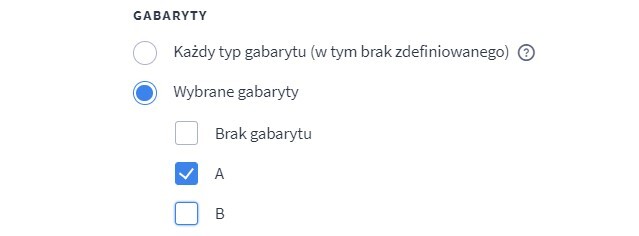
- druga, obsługująca tylko produkty z gabarytem B,
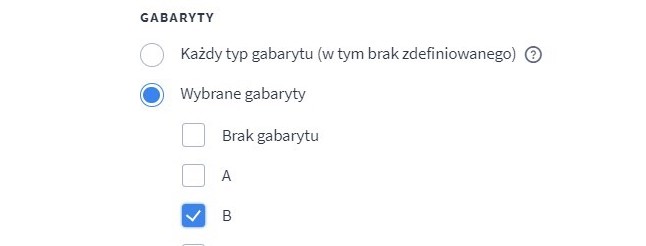
- trzecia, obsługująca produkty z gabarytem zarówno A i B.
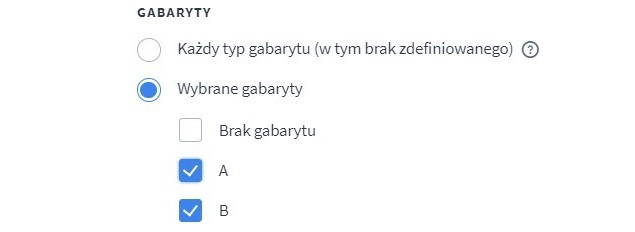
Oczywiście każdej z nich przypisujemy odpowiednią cenę dostawy.
Teraz, jeżeli klient doda do koszyka tylko produkt z gabarytem A – zobaczy metodę wysyłki dla gabarytu A oraz A i B (ze względu na wspólny gabaryt); jeśli doda tylko produkt z gabarytem B – zobaczy tylko metodę wysyłki dla gabarytu B oraz A i B (ze względu na wspólny gabaryt); jeżeli doda produkty z gabarytem A i B – zobaczy metody wysyłki dla gabarytu A i B.
O ile trzecia sytuacja jest jasna i klarowna, o tyle pierwszymi dwoma musimy zająć się dodatkowo – tak, aby nie wyświetlały nam się dodatkowo dostawy wspólne w koszyku. Z pomocą przyjdzie nam w tym celu kod, który należy dodać w zakładce „własny JS” aktywnego stylu graficznego:
$( document ).ready(function() {
// kasowanie dostawy dla pierwszego scenariusza
if($("#shipping_13").length && $("#shipping_14").length)
{
$('#shipping_14').parents('.delivery').remove()
}
// kasowanie dostawy dla drugiego scenariusza
if($("#shipping_12").length && $("#shipping_14").length) {
$('#shipping_14').parents('.delivery').remove()
}
});Wyjaśnienie: shipping_13, shipping_14, shipping_12 – to nic innego, jak ID metod wysyłek, które znajdziemy w dostawach.
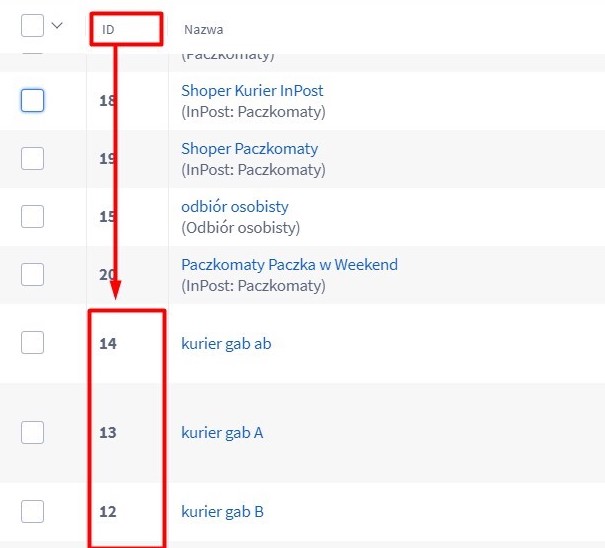
W powyższym przypadku są to dostawy o ID 12, 13, 14. W użytym kodzie pierwszy warunek „if” sprawdza, czy pojawia się jednocześnie dostawa obsługująca gabaryt A (ID 13) i gabaryty AB (ID 14). Jeżeli tak, to ukrywa dostawę obsługującą oba gabaryty, tj. ID 14.
Drugi warunek „if” sprawdza, czy pojawia się jednocześnie dostawa obsługująca gabaryt B (ID 12) i gabaryty AB (ID 14). Jeżeli tak, to ukrywa dostawę obsługującą oba gabaryty, tj. ID 14.
Po zastosowaniu tych opcji w panelu, widoczność metod wysyłek będzie przejrzysta w koszyku. Oczywiście sytuacje można powielać i np. dokładać kolejne gabaryty typu C, jeżeli w Twoim sklepie jest tylko taka potrzeba.
Chcesz poznać więcej dodatków? Kliknij tutaj.
Warto zapamiętać!
- Jak ograniczać widoczność dostawy w zależności od wagi koszyka?
- W jaki sposób gabaryty produktów mogą ułatwić proces dostawy?